|
Zajem prednaročil v poslovalnicah |

|

|

|

|
Novo definirani uporabnik se prijavi pod svojim geslom, v meniju Podatki ima možnost vnosa prednaročil prek menija Naročila poslovalnica:
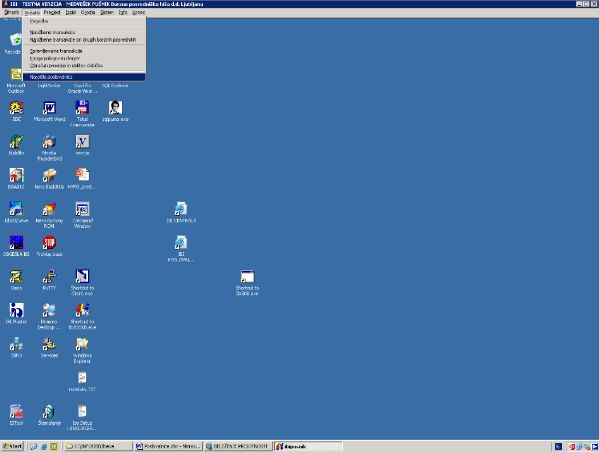
Po izboru te možnosti se uporabniku odpre naslednje okno:
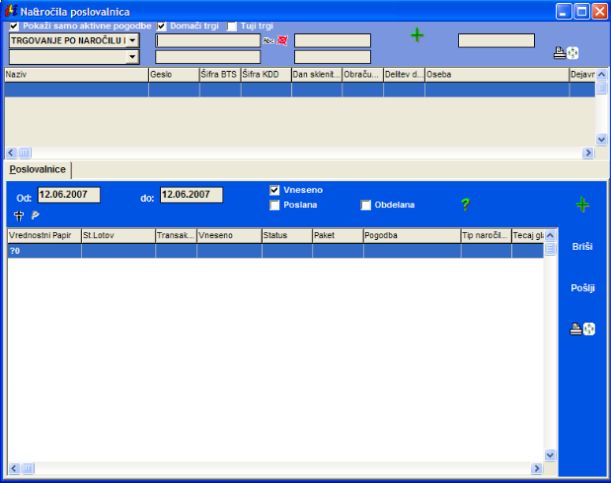
Če ima uporabnik samo pravico Poslovalnica – vnos prednaročil, vidi samo zavihek Poslovalnice (glej zgornjo sliko). Če pa ima uporabnik še drugo pravico, vidi oba zavihka, tudi zavihek Centrala. Zaradi narave dela mora administrator postaviti pravice tako, da so pravice dodeljene različnim uporabnikom na poslovalnici oz. centrali!
V zgornjem delu ekrana uporabnik izbere pogodbo po že uveljavljenih kriterijih, če je stranka pri uporabniku povsem nova, mora uporabnik najprej dodati novo pogodbo – na gumbek Dodaj v zgornjem delu okna:
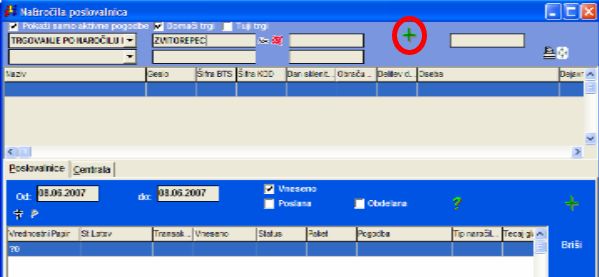
Dodajanje pogodbe se izvaja po že ustaljenem postopku: poiščemo osebo, če je ni, jo dodamo in izberemo na pogodbi (glej še navodila za dodajanje novih pogodb).
Sedaj, ko imamo pogodbo vneseno, jo na poslovalnici poiščemo in v spodnjem delu okna lahko dodamo naročilo za stranko:
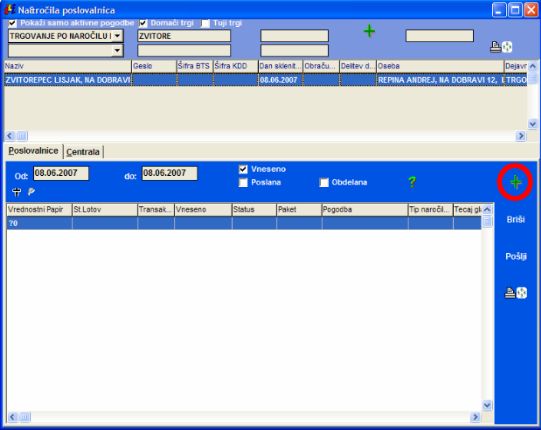
Na ekranu je prikaz privzeto nastavljen tako, da se v spodnjem delu vedno prikazujejo vsa naročila, ki imajo ustrezni status (npr. status Vneseno na zgornji sliki). Lahko pa uporabnik izvaja pregled tudi samo za eno pogodbo, če sklene link. Vendar mora uporabnik skrbeti, da ima vsa naročila tudi dejansko poslana na centralo! Tako ima načeloma ves čas seznam prazen, če dela s privzeto nastavljenimi parametri pregleda!
Stisnemo gumbek Dodaj na desni strani in odpre se nam okno za dodajanje naročil:
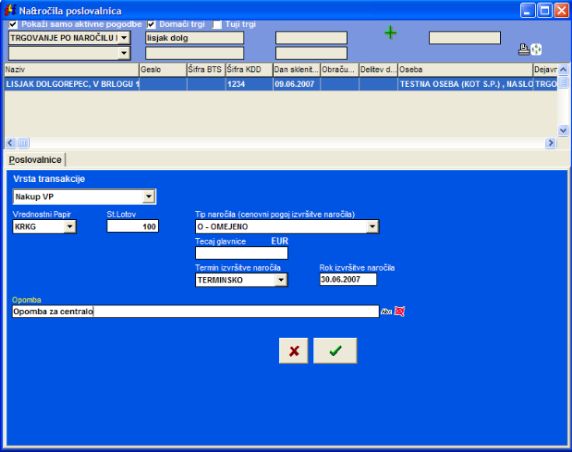
Izberemo vrsto naročila: nakup/prodaja, nato pa vrednostni papir, število lotov , ... in ostale morebitne pogoje naročila. V polje Opomba lahko uporabnik napiše tudi morebitno navodilo za centralo, če se mu zdi pomembno!
V poljuVrsta naročila lahko izberemo med naslednjimi možnostmi:
| • | O – omejeno, |
| • | P – s preudarkom, |
| • | T – tržno. |
Privzeta vrednost je tržno naročilo in dnevno. Če uporabnik želi vnesti terminsko naročilo, potem mora izbrati vrsto naročila omejeno, obvezen pa je tudi vnos datuma, do kdaj takšno naročilo potem velja oz. če želi omejiti naročilo z določeno vrednostjo tečaja vrednostnega papirja.
Po potrditvi naročila se program vrne na prejšnje okno:
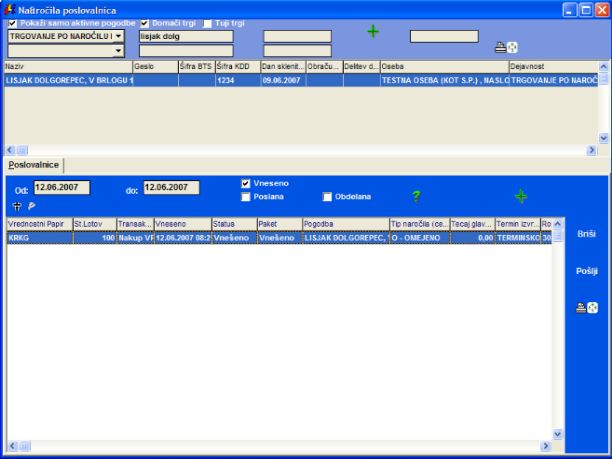
Uporabnik mora sedaj obvezno naročilo tudi natisniti. To izvede z ikonco Tiskaj, program pa mu avtomatično ponudi možnost za izbor organizacijske enote. Vendar te ni treba spreminjati, če je uporabnik pravilno nastavljen:
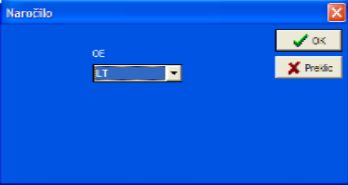
Zato lahko izbiro organizacijske enote preprosto potrdimo. Na oknu se nam prikaže izdelan izpis:
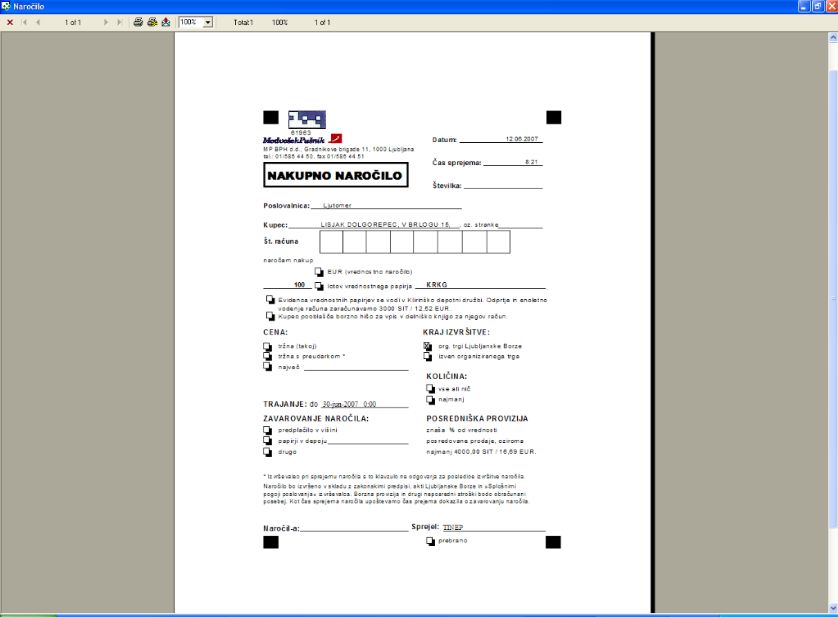
Če gre za novo dodano pogodbo, potem je številka računa na izpisu prazna, saj mora uporabnik stranki v centrali to številko šele dodeliti!
Stranki damo obrazec v podpis, nato lahko naročilo pošljemo v centralo z gumbom Pošlji, program želi od nas potrditev:
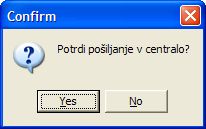
S tem smo z naročilom za stranko zaključili.
Page url: http://service.irm.si/navodila/Z-NAVODILA/3.9/index.html?prednarocila.htm